- 在「圖塊」資料夾中的「Worm Gear Assy」圖塊定義上按一下右鍵,然後選取「性質」。
- 選取「洋紅」做為「線顏色」,然後按一下「確定」。「Worm Gear Assy」的兩個例證均變成洋紅色,以反映新預設格式。
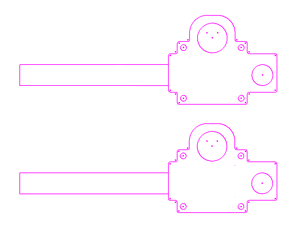
- 現在,取代預設格式。在「Worm Gear Assy:1」例證上按一下右鍵,然後選取「性質」。
- 選取「藍」做為「線顏色」,按一下「確定」,然後在圖形視窗中按一下以清除選取。現在例證為藍色。
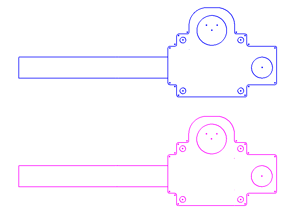
- 用類似的方式,將「Worm Gear Assy:2」例證的顏色變更成紅色。
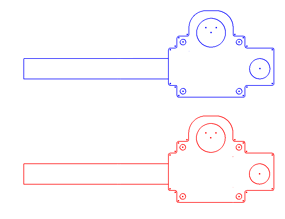
- 開啟「草圖 1」。
- 在功能區中,按一下
「草圖」頁籤
 「格式」面板
「格式」面板
 「草圖性質」
「草圖性質」
 。
。 - 在「草圖性質」工具列上,按一下「格式切換」
 ,以在與圖塊定義關聯的預設格式和您所套用的使用者格式之間切換。選取切換後,會顯示預設格式。
,以在與圖塊定義關聯的預設格式和您所套用的使用者格式之間切換。選取切換後,會顯示預設格式。 - 刪除「Worm Gear Assy:2」例證。
- 將「Worm Gear Assy」圖塊定義的幾何性質「線顏色」和「Worm Gear Assy:1」例證重置為「預設」。
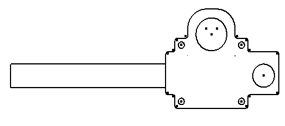
您還可以更新圖塊性質,來變更插入點位置、可見性、圖塊名稱和描述。與其他圖塊編輯一樣,可以對圖塊定義進行任何變更,並且均反映在所有圖塊例證中。
- 按兩下「Connecting Rod:1」例證。
- 在圖形視窗中按一下以確保未選取任何幾何圖形。
- 在未選取任何幾何圖形的情況下,於圖形視窗中開放的空間中按一下右鍵,然後選取「圖塊性質」。
- 按一下「選取」,然後重新定義「插入點」。將例證放置在草圖中後,「插入點」僅定義游標和圖塊例證之間的貼附點。
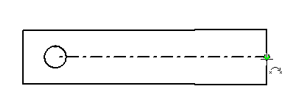
- 將名稱變更為「Rod」。
- 按一下「確定」。圖塊定義名稱會變更為「Rod」,而例證名稱會變更為「Ro:1」。
- 使用「圖塊性質」將名稱變更回「Connecting Rod」。
- 按一下右鍵,然後選取「完成編輯圖塊」。註: 或者,您可以在「草圖 1」瀏覽器節點上按兩下,以完成編輯圖塊並返回到草圖。
- 結束草圖並儲存檔案。
您可以將特定的幾何性質套用至草圖圖塊定義和例證。草圖圖塊定義中處於作用中狀態的幾何性質是例證的預設性質。但是,與其他草圖幾何圖形一樣,您可以取代草圖圖塊例證的預設格式。使用此功能可在草圖中特定例證之間進行區分。